Envie de vendre votre livre ou, tout simplement, de le partager ?
Quelque soit l’avancement de votre livre, Writer Helper vous permet d’exporter celui-ci vers 3 formats : EPUB, Text et PDF.
Pour exporter votre livre, ouvrez la page « Mes Livres » de Writer Helper.
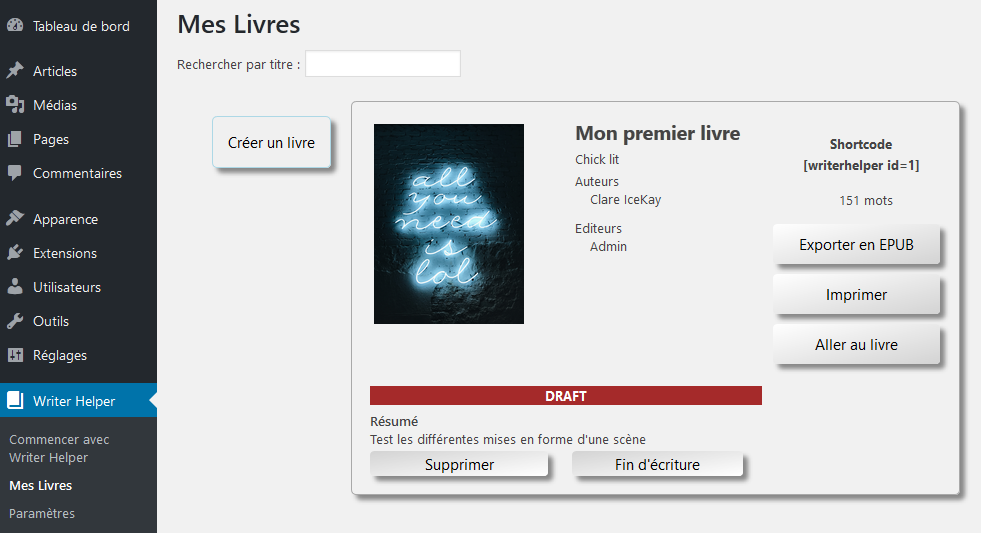
Format EPUB
Pour les liseuses, tablettes et téléphone
EPUB est un format pour lire des livres sur les liseuses (KOBO, Kindle, etc.) mais aussi sur les tablettes et les téléphones portable (en utilisant une appli).
Ce format est compatible avec tous les ordinateurs (Windows, Mac, Linux, Android, etc.).
Pour créer votre livre au format EPUB, cliquez simplement sur le bouton « Exporter en EPUB ».
Le fichier EPUB est créer comme un nouveau média de votre site web.
Vous pouvez alors créer un nouveau produit à vendre si vous avez installer un plugin de e-commerce (par exemple WooCommerce).
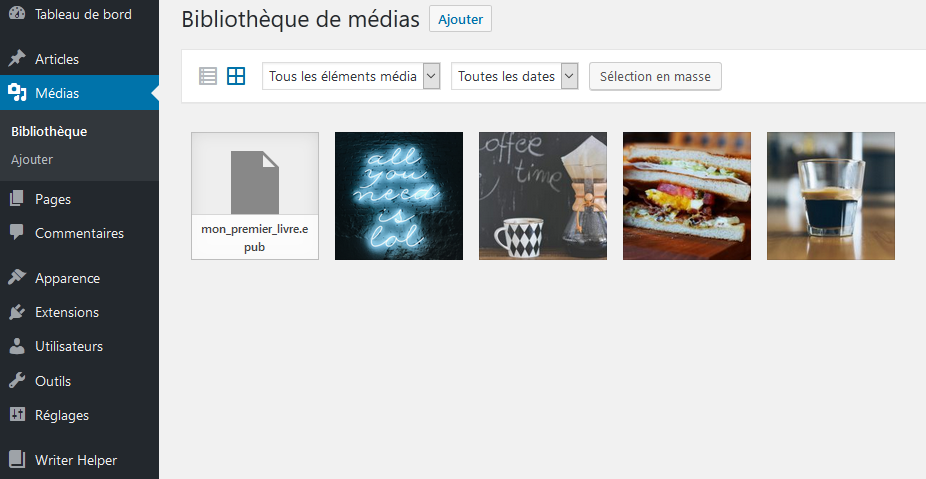
Si vous exporter à nouveau votre livre au format EPUB, le fichier EPUB de votre bibliothèque sera mis à jour.
Voici un exemple de fichier EPUB généré par Writer Helper.
Format Texte et PDF
C’est par le bouton « Imprimer » que vous pourrez créer votre livre dans l’un ou l’autre de ces formats.
N.B. : Le format « Texte » ne permet pas de sauvegarder les images et les mises en page (gras, italique, souligné, centré, etc.) de votre livre.
Pour créer un fichier PDF de votre livre, vous devez installer auparavant une imprimante PDF sur votre ordinateur. Cela permet de créer un fichier PDF à partir de pages web (ou d’autres documents) au lieu de l’envoyer sur une imprimante.
Vous pouvez consulter les articles suivants pour en apprendre plus sur les imprimants PDF :
- Les 10 meilleures imprimantes PDF gratuites par wondershare.com
- Comment imprimer des fichiers au format PDF sous Windows 10 par wondershare.com
Pour créer votre livre au format Texte ou PDF, commencez par cliquer sur le bouton « Imprimer ».
=> Une nouvelle page de votre navigateur s’ouvre. Elle contient votre livre en entier (couverture, résumé, sommaire et chapitres).
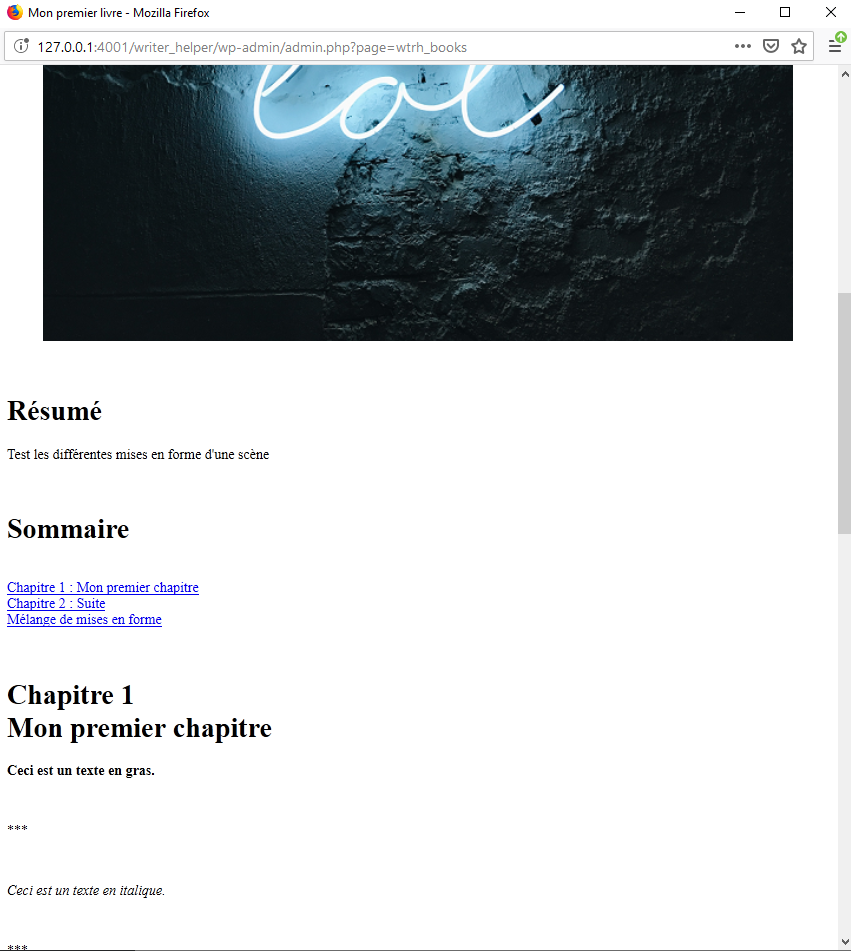
Pour créer votre fichier Texte, tapez sur les touches Ctrl et S (raccourci clavier de Windows pour sauvegarder un fichier, diffère sous Mac) puis enregistrez votre livre avec le type « Fichiers texte (*.txt, *.text) ».
Pour créer votre fichier PDF, tapez sur les touches Ctrl et P (raccourci clavier de Windows pour imprimer un fichier, diffère sous Mac) puis sélectionnez l’imprimante PDF et imprimez.
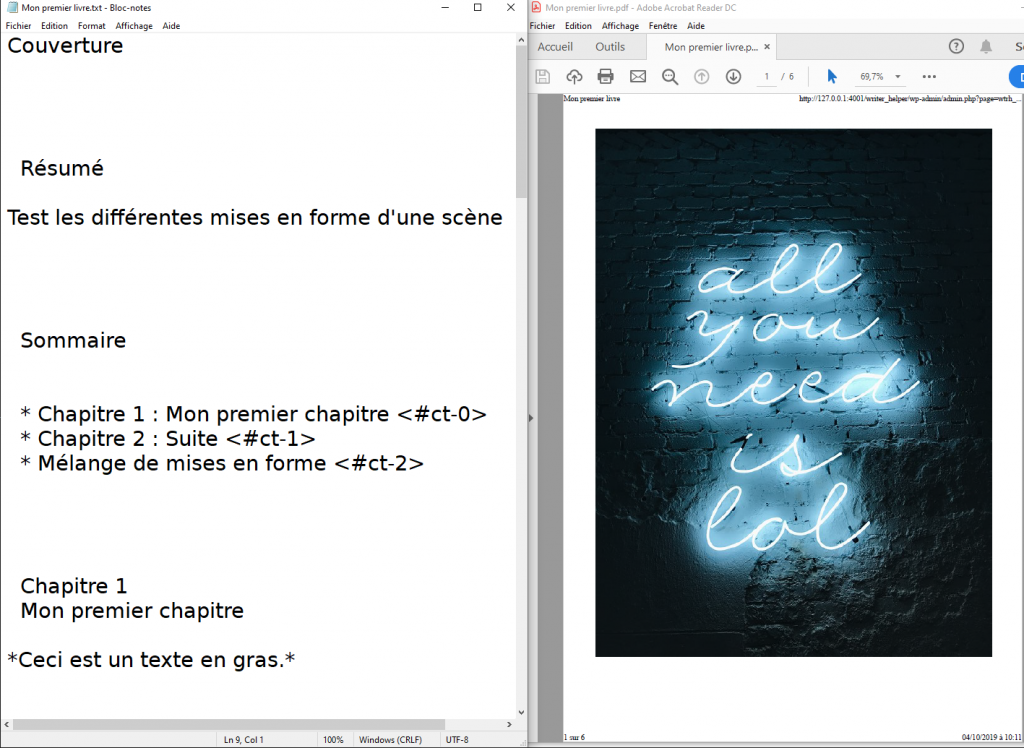


Bonjour,
Avez-vous prévu de mettre une table des matières au début du livre sur le site dans les prochaines mise à jour ou option payante?
en vous remerciant,
Bonjour,
Dans l’export du livre, la table des matières est présente après la page de couverture du livre.
Pour les livres affichés par « shortcode » sur votre site WordPress, vous pouvez ajouter un widget sur la barre latérale de droite qui affichera le sommaire du livre en cours de lecture (cf. page https://writerhelper.clarissek.fr/widgets-et-shortcodes).